Utilizatorii care ne urmăresc mult timp ar ști că noi, aici, la IntoWindows le place să personalizăm Windows 7 și să iubim întotdeauna explorarea unor noi instrumente de personalizare și tweaking.

Cu setările implicite, marginea temei de sticlă Aero din Windows 7 este neclară și arată destul de bine. Dar problema este că atunci când aveți mai multe ferestre deschise, nu puteți vedea ferestrele în fundal.
Faceți frontierele ferestrelor complet transparente în Windows 7
Utilizatorii care doresc să facă transparența frontierelor ferestrelor au câteva instrumente de instrumente pentru a alege. Este posibil ca unii dintre dvs. să știe cum să afișeze sau să ascundă efectul de estompare al limitelor ferestrelor, așa cum v-am arătat deja cum puteți face transparența ferestrei Windows 7 pe deplin transparentă cu ajutorul instrumentului Full Frame Transparency Enabler.

De data aceasta, avem un alt instrument similar care face același lucru cu ușurință. Windows 7 Aero Blur Tweaker este un instrument independent, care vă permite să afișați / ascundeți efectul de estompare cu un clic. Acesta înlocuiește câteva fișiere de sistem pentru a face acest lucru să se întâmple.
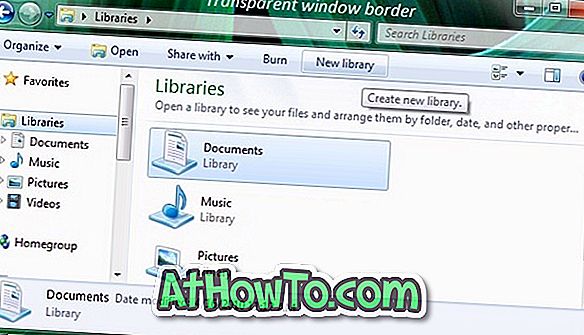
Ambele dispozitive Tweaker pe 32 de biți și pe 64 de biți sunt disponibile pentru Windows 7 în pachetul de descărcare. Asigurați-vă că executați versiunea corectă a instrumentului pentru a activa sau dezactiva efectul de estompare. Am testat acest instrument pe un sistem Windows 7 pe 32 de biți și putem confirma că funcționează ca și publicitate.
Creați un punct manual de restaurare a sistemului, astfel încât să puteți reveni la setările anterioare în cazul în care nu funcționează pentru dvs. Dacă începeți să întâmpinați probleme după ce ați încercat acest instrument, consultați următorii pași sugerați de dezvoltatorul instrumentului sau utilizați punctul de restaurare creat anterior:
Pasul 1: Reporniți PC-ul.
Pasul 2: Luați proprietatea asupra fișierelor C: \ Windows \ system32 \ dwm.exe și C: \ Windows \ system32 \ uDWM.dll.
Pasul 3: Rulați instrumentul ca administrator și faceți clic pe Ascundere neclară.
Descarcă Windows 7 Aero Blur Tweaker













